วิธีการขอแบบฟอร์มโทรกลับใน WordPress
เผยแพร่แล้ว: 2020-12-07ต้องการสร้างคำขอโทรกลับบนเว็บไซต์ WordPress ของคุณหรือไม่?
แบบฟอร์มขอโทรกลับช่วยให้ผู้มีโอกาสเป็นลูกค้าแจ้งให้คุณทราบว่าพวกเขาต้องการให้คุณโทรหาพวกเขาได้อย่างง่ายดาย
ดังนั้นในบทช่วยสอนนี้ เราได้รวบรวมคำแนะนำทีละขั้นตอนง่ายๆ เพื่อแสดงให้คุณเห็นถึงวิธีการขอแบบฟอร์มโทรกลับใน WordPress เพื่อให้คุณสามารถเริ่มใช้งานได้ทันที
ขอแบบฟอร์มโทรกลับตอนนี้
ทำไมต้องใช้แบบฟอร์มขอโทรกลับ?
ถามตัวเองว่าทำไมเราต้องมีฟังก์ชั่นโทรกลับ? มีเหตุผลที่ยอดเยี่ยมมากมายสำหรับเว็บไซต์ธุรกิจขนาดเล็ก
แบบฟอร์มขอโทรกลับนั้นยอดเยี่ยมสำหรับเว็บไซต์ของคุณด้วยเหตุผลหลายประการ ได้แก่ :
- เป็นวิธีที่ยอดเยี่ยมในการขยายรายชื่ออีเมลของคุณ หากคุณขอที่อยู่อีเมลด้วย
- เพื่อให้แน่ใจว่าคุณจะไม่สูญเสียธุรกิจที่อาจมาหลังเวลาทำการ เช่น หากคุณเป็นสำนักงานการแพทย์ที่เปิดทำการเฉพาะวันธรรมดา
- ทำให้ธุรกิจของคุณดูเป็นมืออาชีพและเข้าถึงได้ง่าย อีกทั้งการติดตามทำให้ธุรกิจของคุณดูน่าเชื่อถือ
- คุณสามารถเชื่อมต่อกับซอฟต์แวร์ CRM และช่วยให้ทีมขายของคุณจัดระเบียบการนัดหมายได้
- หากคุณนำผู้คนจาก google มาที่บล็อกของคุณและต้องการเปลี่ยนพวกเขาให้เป็นลูกค้าด้วยการโทรศัพท์
- ปริมาณการใช้อินเทอร์เน็ตส่วนใหญ่ ขึ้นอยู่กับช่องของเว็บไซต์ของคุณ มาจากอุปกรณ์มือถือ คนที่กำลังมองหาการโทรอาจพร้อมและเต็มใจที่จะคุย โดยมีโทรศัพท์อยู่ในมือแล้ว
- หากลูกค้าหรือลูกค้าเป้าหมายอยู่ในเว็บไซต์ของคุณ และต้องการแชท แต่พวกเขากำลังยุ่งอยู่ในขณะนี้
- เพื่อใช้ประโยชน์จากบริการโทรศัพท์ VOIP ของธุรกิจของคุณ
- คำขอที่เข้ามาจะช่วยให้ความพยายามในการสร้างลูกค้าเป้าหมายของคุณ (บวกกับทีมขายของคุณจะตื่นเต้นเมื่อการแจ้งเตือนลูกค้าเป้าหมายเริ่มเข้าสู่กล่องจดหมายของพวกเขาโดยอัตโนมัติ)
- การให้ลูกค้าได้ยินจากคุณอย่างรวดเร็วจะช่วยปรับปรุงประสบการณ์การบริการลูกค้าและสร้างความประทับใจให้กับลีดที่มีศักยภาพ ทำให้พวกเขารู้ว่าพวกเขาสามารถวางใจได้ว่าจะรับฟังจากคุณ
เมื่อคุณได้ทราบเหตุผลบางประการแล้วที่คุณอาจต้องการใช้แบบฟอร์มขอโทรกลับใน WordPress มาดูขั้นตอนกันเลยดีกว่า
วิธีการขอแบบฟอร์มโทรกลับใน WordPress
คุณสามารถใช้ปลั๊กอิน WPForms WordPress เพื่อสร้างแบบฟอร์มของคุณ ทำให้ง่ายต่อการสร้างแบบฟอร์มเกือบทุกประเภทที่คุณต้องการตั้งแต่เริ่มต้นหรือด้วยเทมเพลต
มาดูสิ่งที่คุณต้องทำเพื่อขอแบบฟอร์มโทรกลับ:
- ติดตั้งและเปิดใช้งานปลั๊กอิน WPForms
- ออกแบบคำขอของคุณแบบฟอร์มโทรกลับ
- กำหนดการตั้งค่าแบบฟอร์มของคุณ
- ตั้งค่าขอการแจ้งเตือนแบบฟอร์มโทรกลับ
- เผยแพร่แบบฟอร์มของคุณ
พร้อม? เริ่มต้นด้วยการติดตั้งปลั๊กอิน
ขั้นตอนที่ 1: ติดตั้งและเปิดใช้งานปลั๊กอิน WPForms
ในการเริ่มต้น ติดตั้งและเปิดใช้งานปลั๊กอิน WPForms บนเว็บไซต์ WordPress ของคุณ หากจำเป็น ให้อ่านคู่มือสำหรับผู้เริ่มต้นในการติดตั้งปลั๊กอินใน WordPress
ต่อไป ให้เปิดฟอร์มและออกแบบคำขอของคุณเทมเพลตฟอร์มโทรกลับ
ขั้นตอนที่ 2: ออกแบบคำขอของคุณเป็นแบบฟอร์มโทรกลับ
การสร้างแบบฟอร์มนั้นง่ายมากด้วย WPForms และงานออกแบบส่วนใหญ่ก็เสร็จเรียบร้อยสำหรับคุณ!
คุณจะใช้แบบฟอร์มการติดต่อที่เรียบง่ายและปรับแต่งให้กลายเป็นแบบฟอร์มขอโทรกลับ
จากแดชบอร์ด WordPress ของคุณ ไปที่แผงด้านซ้ายและคลิกที่ WPForms » เพิ่มใหม่
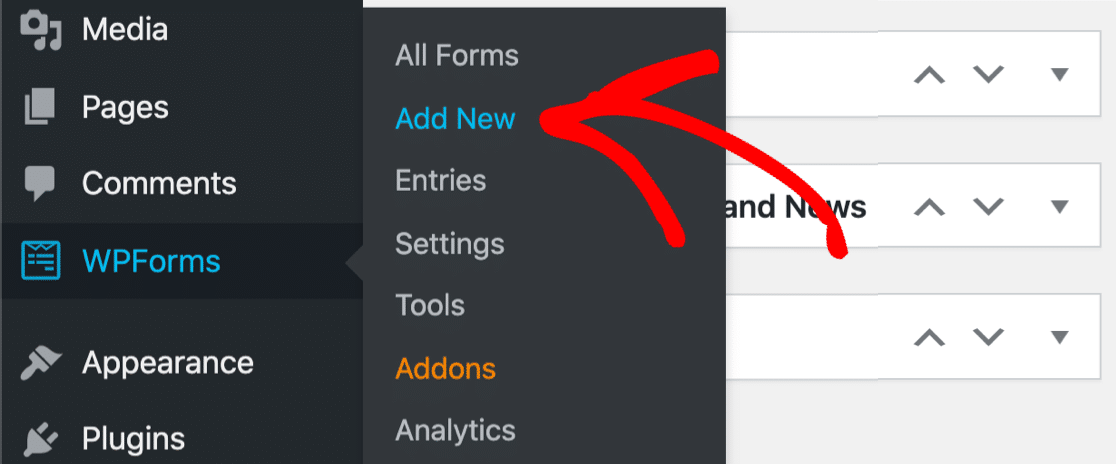
ตัวสร้างแบบฟอร์มจะเปิดขึ้นในหน้าต่างเต็มหน้าจอ ไปข้างหน้าและตั้งชื่อแบบฟอร์มของคุณในพื้นที่ชื่อแบบฟอร์มและเลือกเทมเพลตแบบฟอร์มการติดต่อแบบธรรมดา
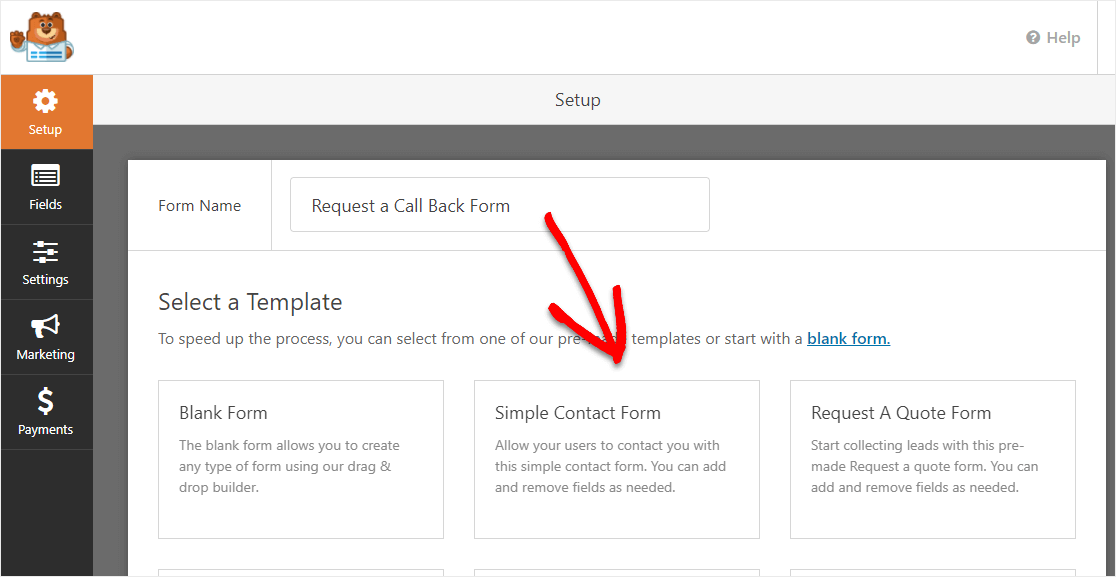
แบบฟอร์มการติดต่อแบบง่ายของคุณจะโหลดและให้ฟิลด์ต่อไปนี้ที่ตั้งค่าไว้แล้ว:
- ชื่อ
- อีเมล
- แสดงความคิดเห็นหรือข้อความ
ตอนนี้ ไปที่ Fancy Fields บนแผงด้านซ้ายมือ แล้วลากฟิลด์ Date/Time ไปยังแบบฟอร์มของคุณทางด้านขวา
คุณสามารถคลิกที่ฟิลด์แล้วลากและวางที่ใดก็ได้เพื่อจัดเรียงลำดับในแบบฟอร์มของคุณใหม่ คุณยังสามารถเพิ่มฟิลด์อื่นๆ ที่คุณต้องการในแบบฟอร์มได้ที่นี่
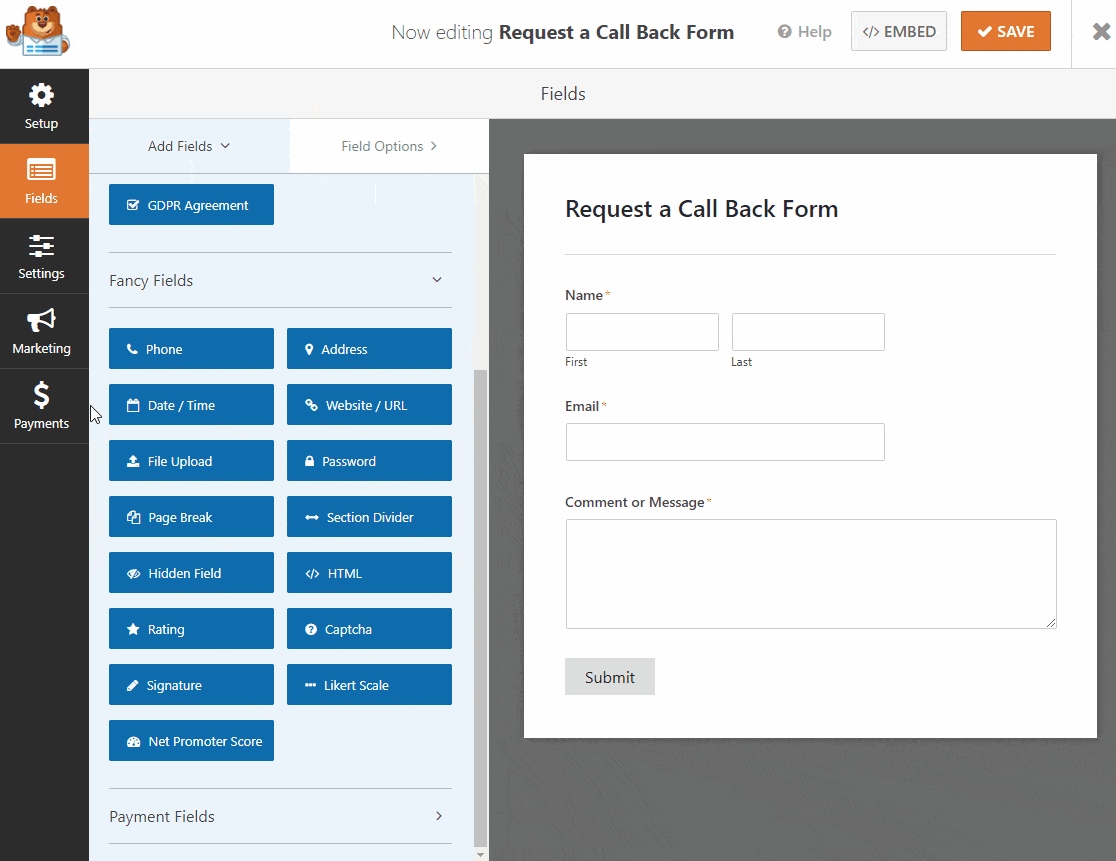
ฟิลด์วันที่ / เวลาของ WPForms นั้นยอดเยี่ยมเพราะช่วยให้คุณ จำกัด การนัดหมายที่พร้อมใช้งาน หากต้องการเรียนรู้เพิ่มเติม โปรดดูคู่มือนี้เพื่อสร้างแบบฟอร์ม WordPress ด้วย datepicker
เมื่อแบบฟอร์มของคุณมีลักษณะตามที่คุณต้องการ ให้คลิก บันทึก
ขั้นตอนที่ 3: กำหนดการตั้งค่าแบบฟอร์มของคุณ
ไปข้างหน้าและกำหนดค่าคำขอของคุณการตั้งค่าแบบฟอร์มโทรกลับต่อไป
ในการเริ่มต้น ให้ไปที่การ ตั้งค่า » ทั่วไป
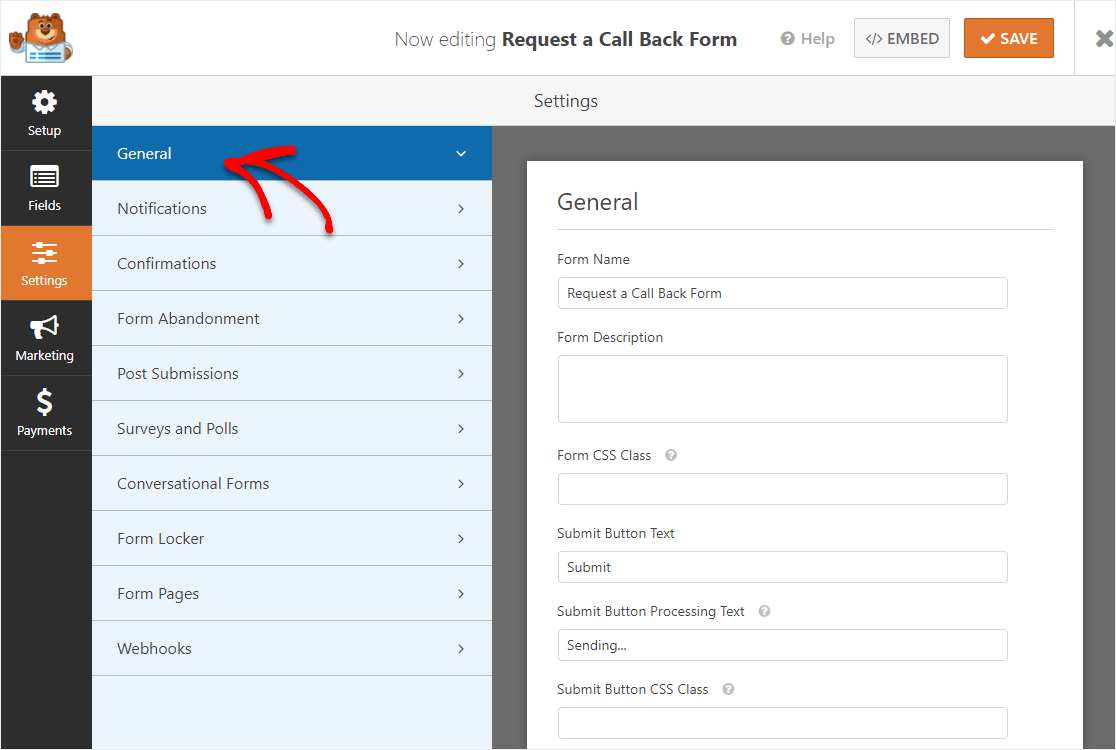
ที่นี่คุณสามารถกำหนดค่า:
- ชื่อแบบฟอร์ม: เปลี่ยนชื่อแบบฟอร์มของคุณที่นี่หากต้องการ
- คำอธิบายแบบฟอร์ม : ให้ คำอธิบายแบบฟอร์ม ของคุณ
- ข้อความปุ่มส่ง: ปรับแต่งสำเนาบนปุ่มส่ง ในตัวอย่างของเรา เราจะเปลี่ยนข้อความปุ่มโทรกลับเป็น "ขอโทรกลับ!"
- การป้องกันสแปม — หยุดสแปมแบบฟอร์มการติดต่อด้วยคุณสมบัติต่อต้านสแปม hCaptcha หรือหรือ Google reCAPTCHA
- แบบฟอร์ม AJAX — เปิดใช้งานการตั้งค่า AJAX โดยไม่มีการโหลดหน้าซ้ำ
- การปรับปรุง GDPR — คุณสามารถปิดใช้งานการจัดเก็บข้อมูลรายการและรายละเอียดผู้ใช้ เช่น ที่อยู่ IP และตัวแทนผู้ใช้ เพื่อพยายามปฏิบัติตามข้อกำหนดของ GDPR นอกจากนี้ โปรดดูคำแนะนำทีละขั้นตอนเกี่ยวกับวิธีเพิ่มฟิลด์ข้อตกลง GDPR ลงในแบบฟอร์มของคุณ
เมื่อเสร็จแล้ว คลิก บันทึก
ขั้นตอนที่ 4: ตั้งค่าการแจ้งเตือนแบบฟอร์ม
ตอนนี้ มาตั้งค่าอีเมลแจ้งเตือนที่จะถูกส่งไปเมื่อมีคนกรอกคำขอของคุณในแบบฟอร์มโทรกลับ สิ่งนี้มีประโยชน์จริง ๆ เพราะคุณจะต้องเลือกว่าพวกเขาจะไปกับใคร!
นอกจากนี้ คุณสามารถตั้งค่านี้เพื่อรับอีเมลหรือส่งอีเมลไปยังทีมสนับสนุน หากคุณต้องการให้ผู้อื่นสามารถขอโทรกลับได้ทันที

ในการเริ่มต้น ให้คลิก การตั้งค่า ทางด้านซ้ายของตัวสร้างแบบฟอร์ม
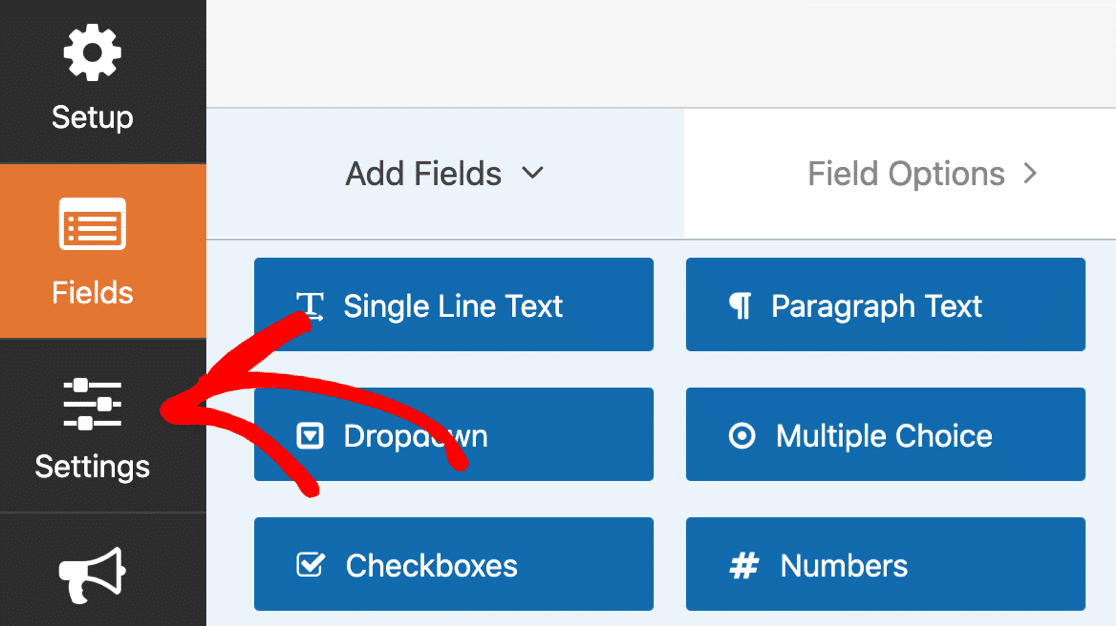
จากนั้นคลิกการ แจ้งเตือน เพื่อเปิดการตั้งค่าอีเมล
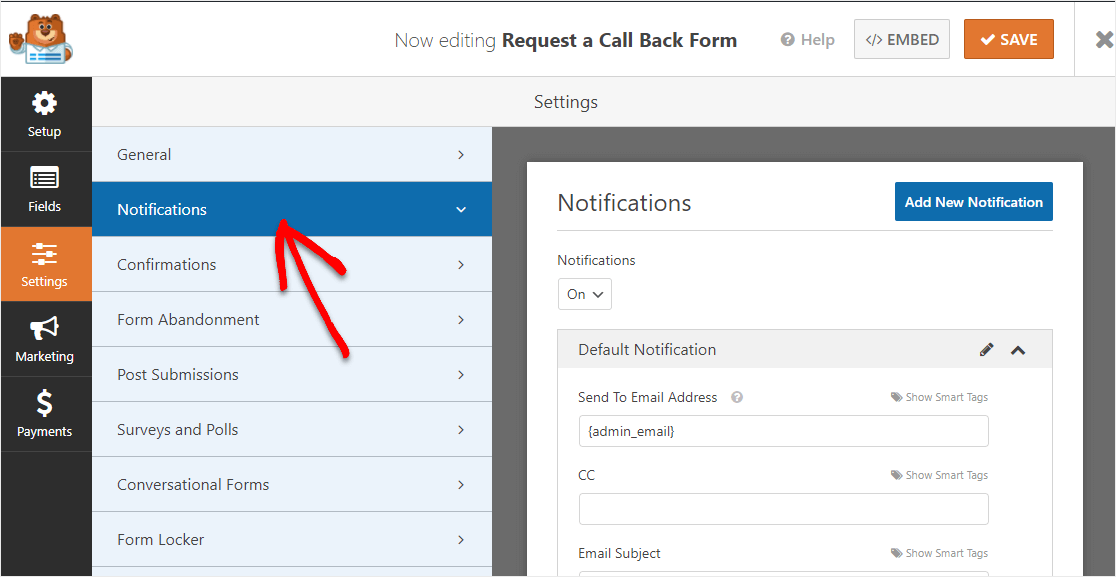
ตามค่าเริ่มต้น WPForms จะส่งการแจ้งเตือนไปยังอีเมลผู้ดูแลระบบใน WordPress
หากคุณต้องการพิมพ์ที่อยู่อีเมลอื่นสำหรับการแจ้งเตือน คุณสามารถเปลี่ยนได้ง่ายมาก เพียงลบแท็ก {admin_email} แล้วพิมพ์ที่อยู่อีเมลที่คุณต้องการใช้แทน 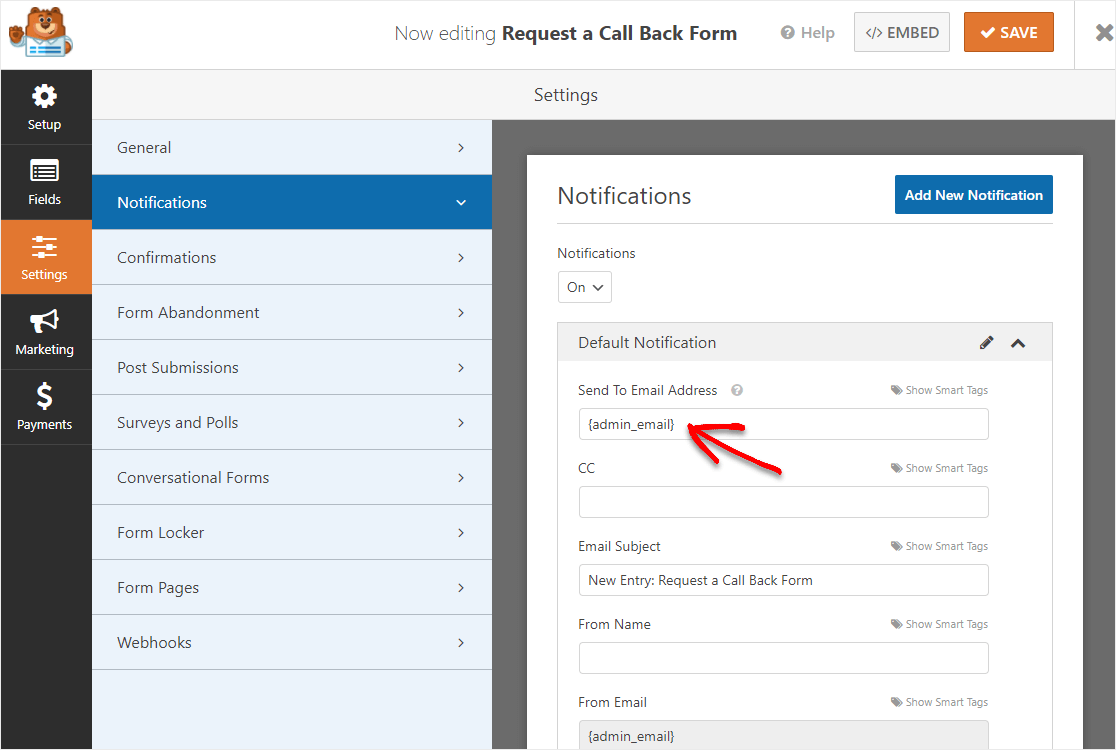
ต่อไป มาเพิ่มการแจ้งเตือนอื่นกัน เราจะส่งอีเมลแจ้งลูกค้าเป้าหมายเมื่อพวกเขาขอให้โทรกลับ เพื่อให้ทราบว่าได้รับคำขอแล้ว
เมื่อต้องการทำเช่นนั้น ให้คลิกปุ่ม เพิ่มการแจ้งเตือนใหม่ สีน้ำเงิน
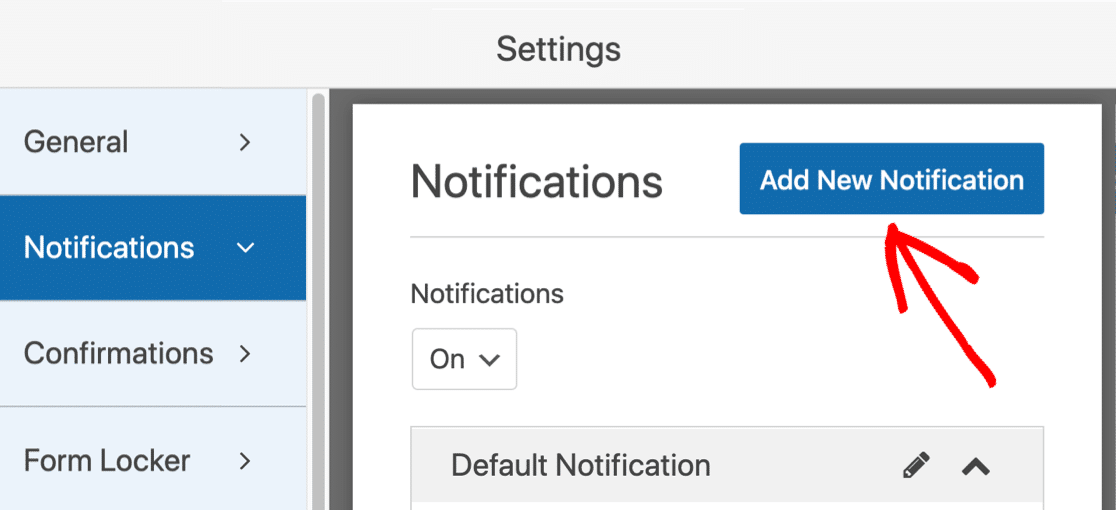
ให้การแจ้งเตือนใหม่เป็นชื่อของตัวเองเพื่อให้เราค้นหาได้ง่ายในภายหลัง
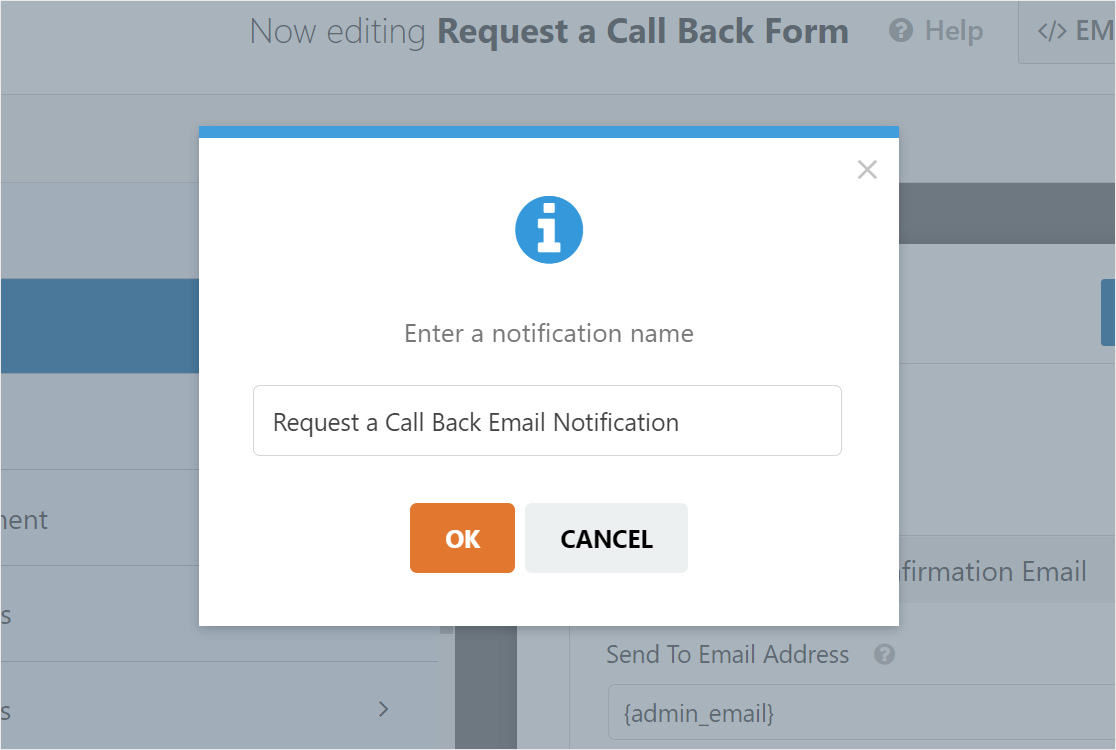
ตอนนี้คุณจะเห็นการแจ้งเตือน 2 รายการบนแผงด้านขวาหากคุณเลื่อนลง มาแก้ไขสิ่งที่คุณเพิ่งสร้างขึ้น
ในช่อง Send To Email Address เราจะใช้ อีเมล สมาร์ทแท็ก ด้วยวิธีนี้ WPForms จะส่งการแจ้งเตือนนี้ไปยังที่อยู่อีเมลของลูกค้าเป้าหมายโดยอัตโนมัติ
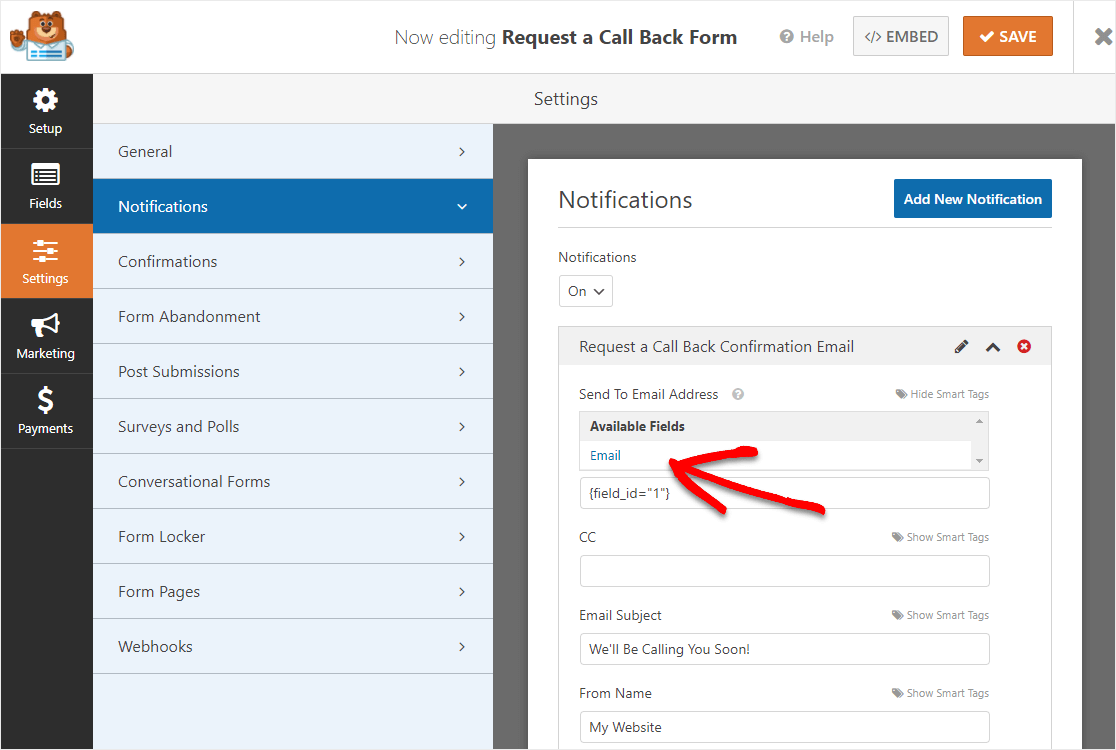
คุณยังสามารถปรับแต่งข้อความในหัวเรื่องและเนื้อหาอีเมลได้หากต้องการ
ตกลงน่ากลัว ตั้งค่าทุกอย่างเรียบร้อยแล้ว คลิก บันทึก กันเถอะ ตอนนี้คุณพร้อมที่จะเผยแพร่แบบฟอร์มโทรกลับไปยังเว็บไซต์ของคุณแล้ว
ขั้นตอนที่ 5: เผยแพร่แบบฟอร์มของคุณ
เมื่อคำขอของคุณมีการสร้างแบบฟอร์มการติดต่อกลับแล้ว ให้เผยแพร่ไปยังเว็บเพื่อให้ลูกค้าเป้าหมายสามารถเข้าถึงได้
เริ่มต้นด้วยการคลิกปุ่ม ฝัง ที่ด้านบนของตัวสร้างแบบฟอร์ม
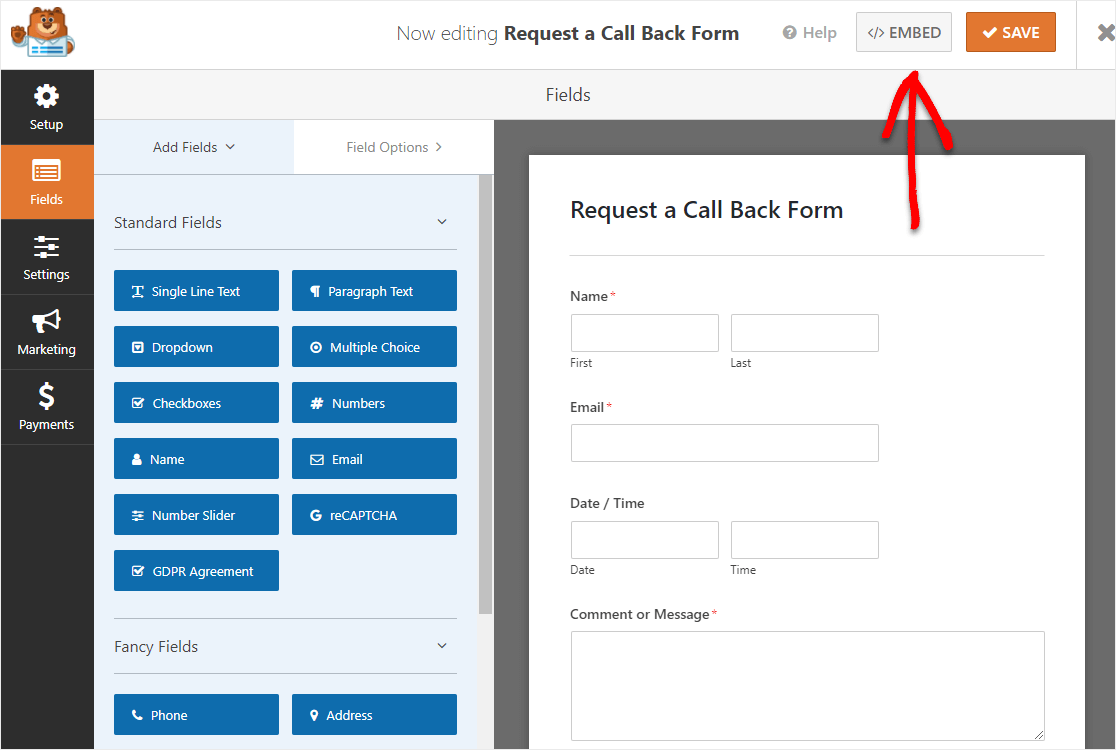
จากนั้นเมื่อการแจ้งเตือนการฝังในหน้าปรากฏขึ้น ให้ดำเนินการต่อและคลิก สร้างหน้าใหม่
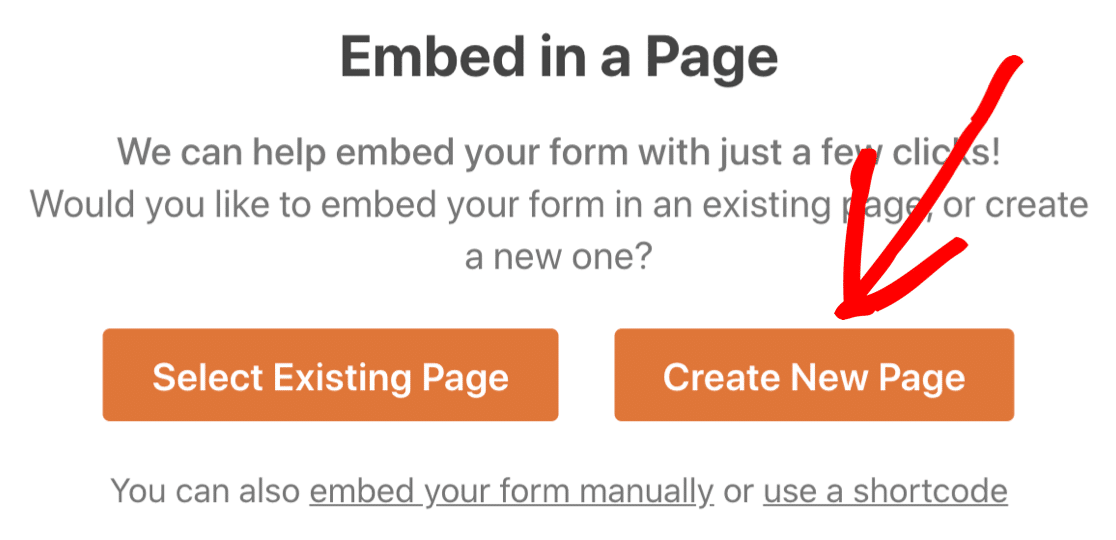
ถัดไป WPForms จะขอให้คุณตั้งชื่อเพจของคุณ พิมพ์ชื่อหน้าลงในช่องแล้วคลิก Let's Go!
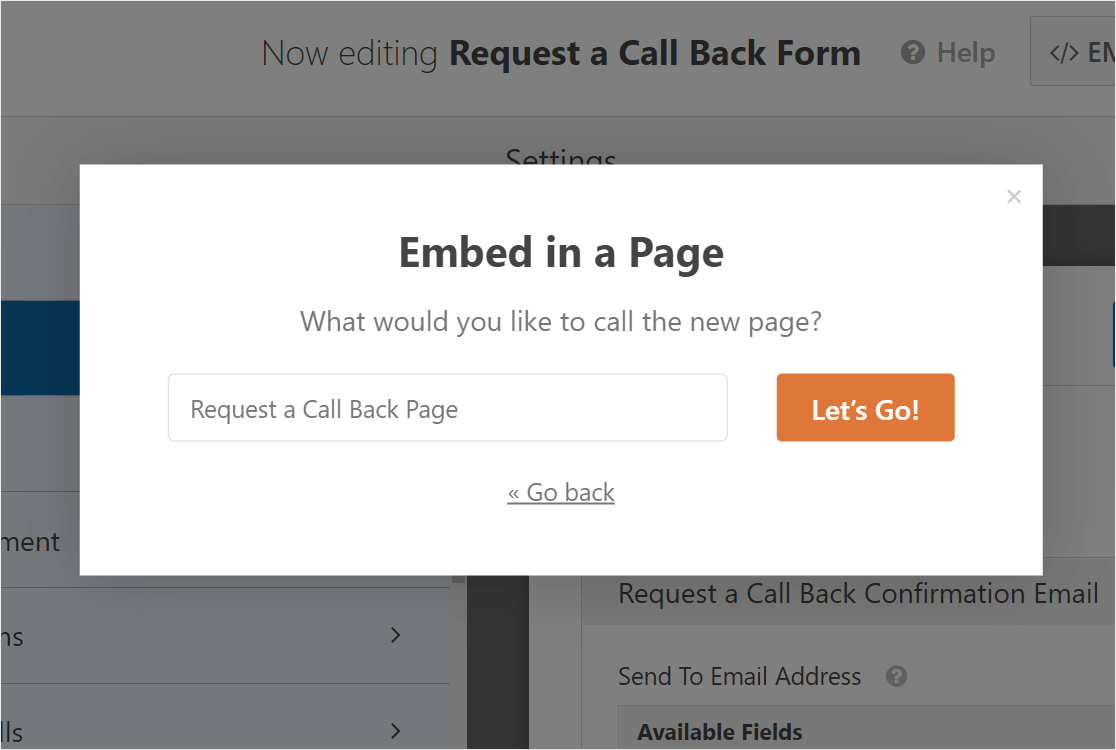
WPForms จะเปิดหน้าใหม่สำหรับแบบฟอร์มของคุณ
ถัดไป ดำเนินการต่อและคลิก เผยแพร่ หรือ อัปเดต ที่ด้านบนเพื่อเผยแพร่แบบฟอร์มบนไซต์ของคุณ
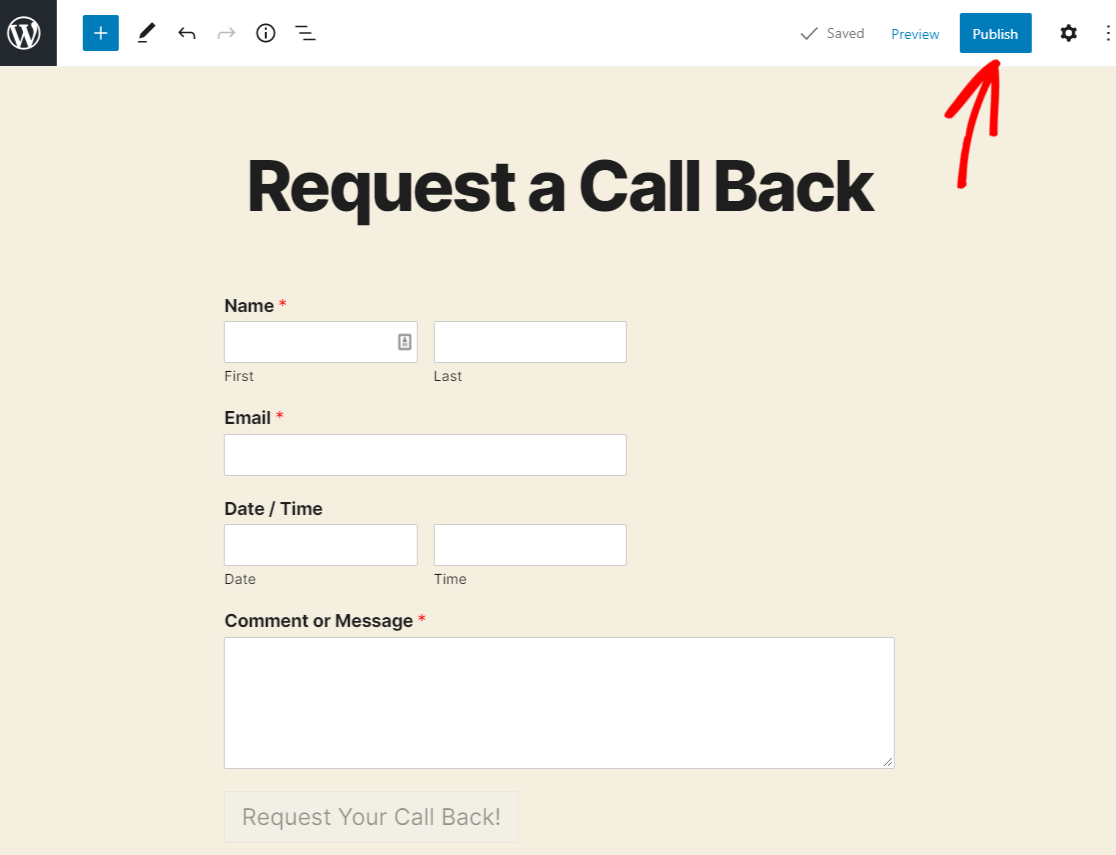
งานที่ยอดเยี่ยม ดังนั้นตอนนี้ คุณสามารถแชร์ลิงก์ไปยังเพจด้วยแบบฟอร์มของคุณ และเริ่มรับโอกาสในการขายเพิ่มขึ้น!
หากคุณสงสัย นี่คือหน้าตาของคำขอออนไลน์ที่เสร็จสิ้นของเราในแบบฟอร์มโทรกลับ
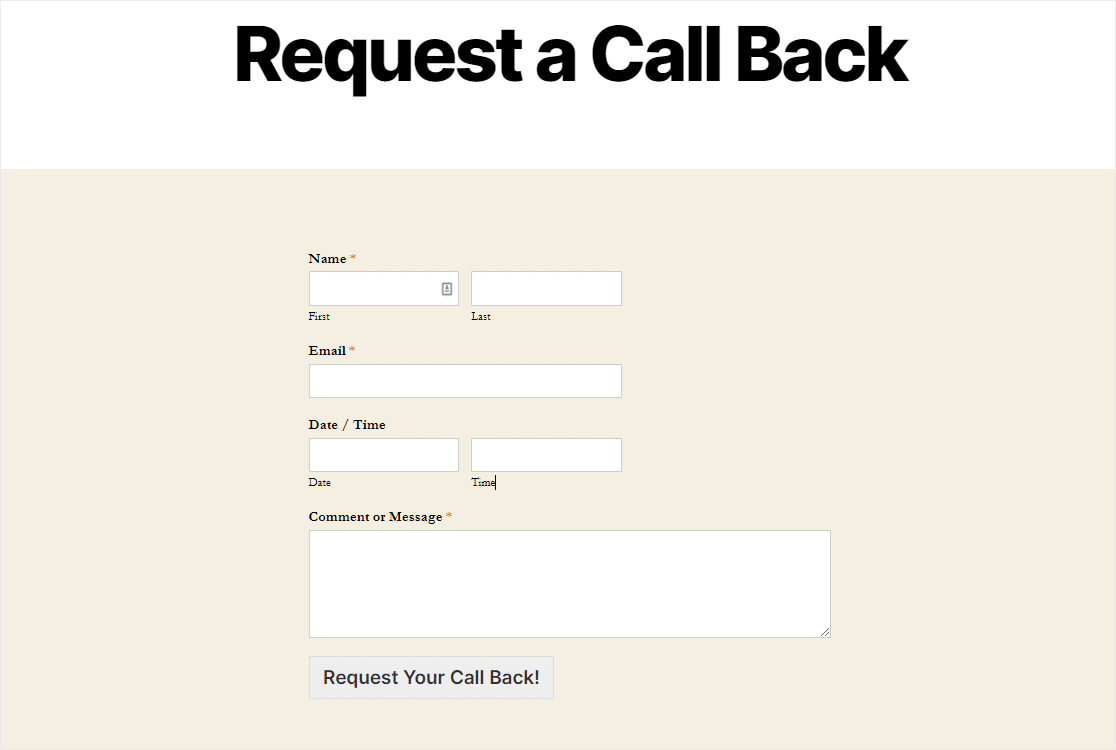
ต้องการเคล็ดลับเด็ด ๆ เพื่อทำให้แบบฟอร์มของคุณดูยอดเยี่ยมเป็นพิเศษหรือไม่? คุณสามารถเปลี่ยนให้เป็นหน้า Landing Page ของแบบฟอร์มได้ด้วยการคลิกเพียงครั้งเดียวด้วยส่วนเสริมของหน้าแบบฟอร์ม
การทำเช่นนี้หัวกลับไปสร้างแบบฟอร์มและคลิกการตั้งค่าหน้าแบบฟอร์ม»แล้วตรวจสอบช่องถัดจากเปิดใช้งานโหมดหน้าแบบฟอร์ม
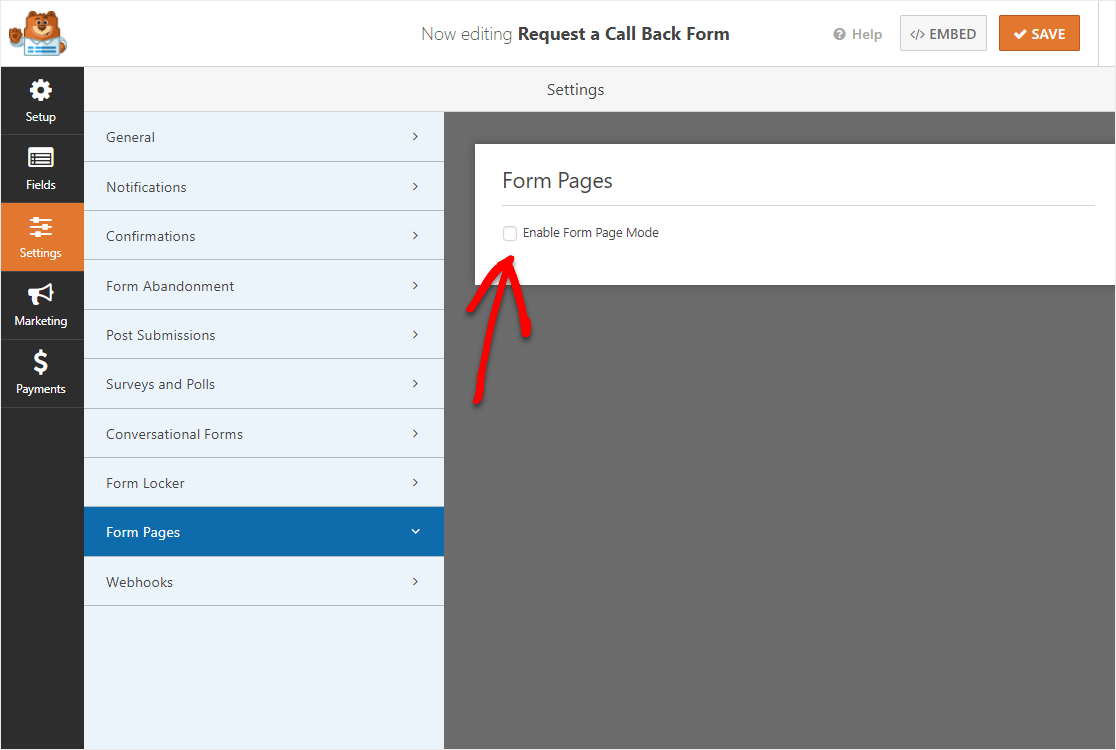
จากที่นี่ คุณสามารถปรับแต่งสี ข้อความ และอื่นๆ ของเพจได้ คลิก บันทึก เมื่อคุณชอบรูปลักษณ์
 ตอนนี้ หากคุณดูตัวอย่างแบบฟอร์มของคุณหรือไปที่หน้าที่เผยแพร่ คุณจะเห็นหน้า Landing Page ที่มีประสิทธิภาพและปราศจากสิ่งรบกวนสำหรับคำขอของคุณคือแบบฟอร์มการติดต่อกลับ!
ตอนนี้ หากคุณดูตัวอย่างแบบฟอร์มของคุณหรือไปที่หน้าที่เผยแพร่ คุณจะเห็นหน้า Landing Page ที่มีประสิทธิภาพและปราศจากสิ่งรบกวนสำหรับคำขอของคุณคือแบบฟอร์มการติดต่อกลับ!
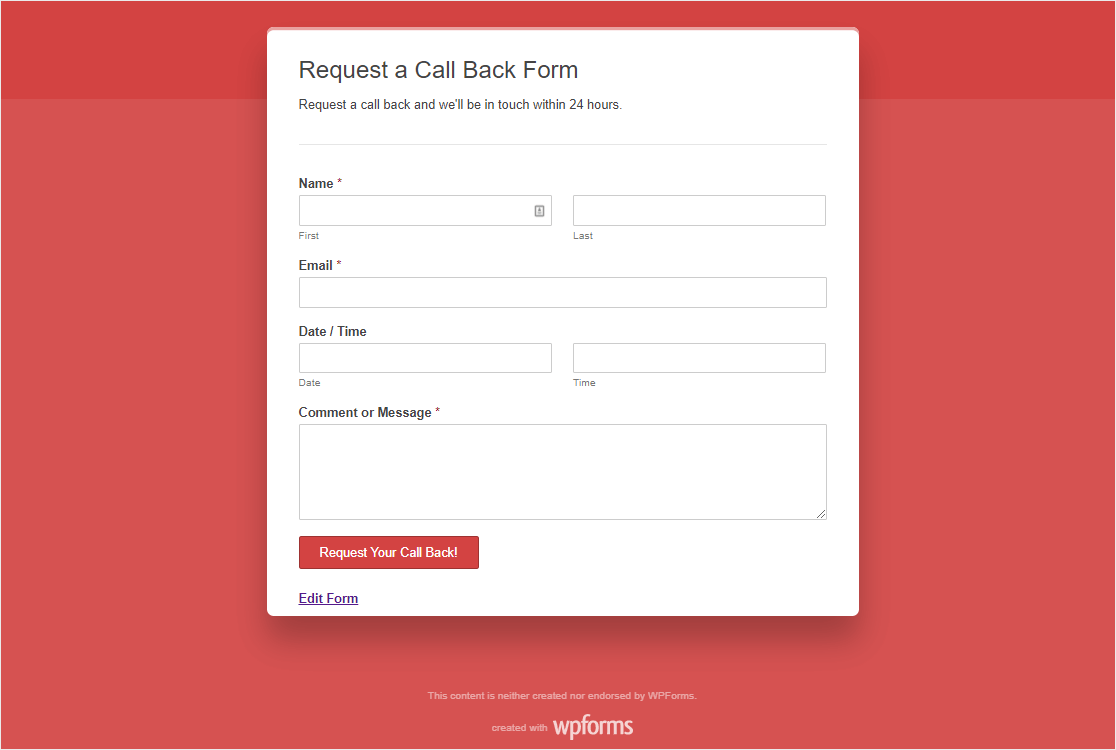
ทำได้ดีมาก! คุณทุกชุด. อย่าลืมว่า คุณสามารถทำสิ่งต่างๆ กับแบบฟอร์มของคุณได้หลากหลายรูปแบบ เพื่อให้เว็บฟอร์มใช้งานได้จริงสำหรับคุณและไซต์ของคุณ ซึ่งรวมถึงการเพิ่มตรรกะแบบมีเงื่อนไข
ขอแบบฟอร์มโทรกลับตอนนี้
ความคิดสุดท้ายเกี่ยวกับการขอแบบฟอร์มโทรกลับ
ดังนั้นจึงเป็น ตอนนี้คุณรู้วิธีขอแบบฟอร์มโทรกลับใน WordPress แล้ว
ต้องการเพิ่มความสำเร็จของเว็บไซต์ของคุณให้มากขึ้น? ดูคำแนะนำของเราในการทำให้ธุรกิจออนไลน์ของคุณก้าวไปอีกระดับ
ดังนั้นสิ่งที่คุณรอ? เริ่มต้นกับเครื่องมือสร้างแบบฟอร์มที่ดีที่สุดในโลกวันนี้ WPForms Pro มาพร้อมกับเทมเพลตฟอร์มฟรีมากมายที่คุณสามารถโหลดได้ทันทีและเริ่มปรับแต่ง
และอย่าลืมติดตามเราบน Twitter และ Facebook สำหรับการอัปเดตเพิ่มเติมจากบล็อกของเรา
